گاه نوشته های یک جوان از دنیای تکنولوژی و اینترنت
گاه نوشته های یک جوان از دنیای تکنولوژی و اینترنتگاه نوشته های یک جوان از دنیای تکنولوژی و اینترنت
گاه نوشته های یک جوان از دنیای تکنولوژی و اینترنتجلوگیری از باز شدن پنجرههای تبلیغاتی پاپ آپ (POP-UP) در کروم و فایرفاکس
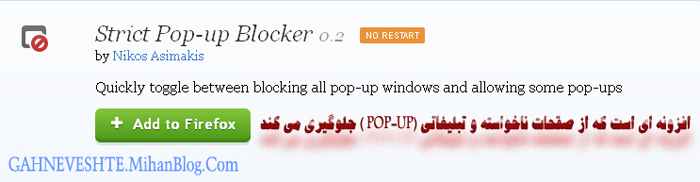
1.مرورگر فایر فاکس
Strict Pop-up Blocker نام افزونهای برای فایرفاکس است که با استفاده از آن دیگر شاهد باز شدن حتی یک پاپآپ هم نخواهید بود و به سادگی هر چه تمامتر تنها با یک کلیک تمامی تبلیغات پاپآپ را بلاک خواهد کرد. البته نکتهی حائز اهمیتی که در هنگام استفاده از این افزونه باید در نظر بگیرید این است که این افزونه نهتنها تبلیغات پاپآپ، بلکه هر پنجرهای که بخواهد به طور جداگانه باز شود را هم مسدود میکند. برای مثال شما به یک سایت آپلود مراجعه میکنید و با کلیک روی دکمهی BROWSE میخواهید تا فایل خود را از داخل کامپیوتر انتخاب کنید. اگر افزونه فعال باشد هیچ پنجرهای برای شما باز نخواهد شد. پس برای استفاده از این افزونه نیاز است تا به این موضوع آگاه باشید و در وب سایتهای این چنینی، با کلیک دوباره روی میانبر افزونه، آن را غیرفعال و بعد از انجام شدن کارتان، آن را فعال کنید. برای دانلود و نصب این افزونه کافی است تا به صفحه مخصوص آن در سایت موزیلا مراجعه کنید و به رایگان آن را دریافت کنید.
2.مرورگر گوگل کروم
اما برای استفاده کنندگان از مرورگر کروم هم افزونهای در نظر گرفته شده که نسبت بهافزونههای دیگر از کاربرد بیشتری برخوردار است. Pop Up Blocker نام افزونهی مخصوص مرورگر کروم است که دارای ویژگیهای جالبی است. یکی از این ویژگیها امکان ساخت لیست سفید و سیاه از وبسایتها است. بهاین معنا که شما میتوانید برای این افزونه مشخص کنید که پاپآپهای باز شده از کدام سایت را مسدود کند و در کدام سایتها دخالتی نکند. مهمترین مزیت این موضوع در این است که برخی اوقات پاپآپها، تبلیغاتی و غیرضروری نیستند و برای ادامهی کار مجبور به استفاده از آنها هستیم. برای مثال سایتهایی که در کنار ثبتنام میتوانید با اکانتهای شبکههای اجتماعی هم در آنها لاگین کنید، برای کسب اجازه از اکانت شما به صورت یک پنجرهی پاپآپ باز میشوند. که در این مواقع باز نشدن آنها میتواند موجب سردرگمی و مشکلاتی از این قبیل شود. برای دانلود این افزونهی مرورگر کروم، به صفحهی مخصوص آن رفته و به رایگان اقدام به دانلود و نصب آن کنید.
آموزش گرفتن اسکرین شات در اندروید(بدون استفاده از هیچ نرم افزاری)
آموزش گرفتن اسکرین شات در اندروید(بدون استفاده از هیچ نرم افزاری)

شاید در بعضی مواقع شما لازم دارید که از صفحه گوشی خودتون عکس (اسکرین شات) بگیرید اما نمی دونید که با چه روشی این کار رو انجام بدید. خب اصلا نگران نباشید، چون ما توی این پست قصد داریم آموزش کامل گرفتن اسکرین شات رو به شما آموزش بدیم.
خب حالا میریم سراغ آموزش،
برای اندروید ۴٫۰٫۴:
دکمه های Volume Down + Power Button (کم کردن صدا + دکمه خاموش کردن) رو همزمان با هم بگیرید و چند ثانیه نگه دارید، حالا گوشی تصویر گرفته شده را به شما نشان می دهد (دکمه هارو رها کنید).
این روش برای اکثر گوشی هایی هست که از اندروید۴٫۰٫۴ استفاده میکنن، اما برای گوشی های سامسونگ باید از روش دیگه ای استفاده کنید!
برای گوشی های سامسونگ:
دکمه های Home Button + Power Button (خانه + خاموش کردن) رو همزمان بگیرید و چند ثانیه نگه دارید، حالا گوشی اسکرین شات گرفته شده رو به شما نشون میده (دکمه هارو رها کنید).
البته این رو هم بگم که کسانی که از قلم نوری در گوشی های سامسونگ استفاده می کنن به راحتی می تونن با نگه داشتن نوک قلم بر روی صفحه مورد نظرشون و انتخاب گزینه Screenshot از گوشی خودشون عکس بگیرن!